Comment ajouter et supprimer des auteurs dans un document Office

Par défaut, l'auteur d'un document est défini sur le nom d'utilisateur que vous avez entré lors de l'installation de Word. Cependant, vous pouvez changer le nom d'utilisateur, modifiant ainsi l'auteur principal, ainsi que d'ajouter ou de supprimer des auteurs à un document.
NOTE: Nous avons utilisé Word 2013 pour illustrer cette fonctionnalité.
Pour ajouter un auteur un document, cliquez sur l'onglet "Fichier".
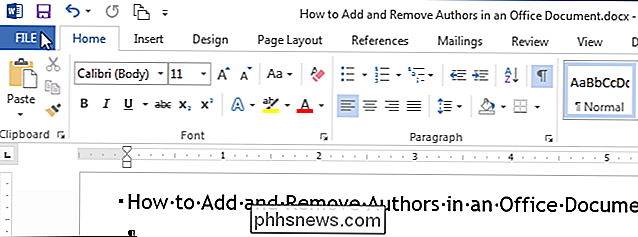
Assurez-vous que l'écran "Info" est l'écran actif des coulisses. Dans la section "Related People" de l'écran "Info", notez que le nom d'utilisateur de l'information "Summary" est répertorié en tant qu'auteur. Pour ajouter un autre auteur, cliquez sur "Ajouter un auteur" sous le nom d'utilisateur
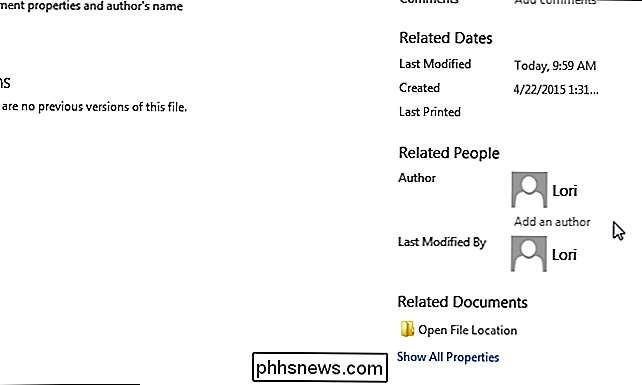
Entrez le nom de l'auteur que vous voulez ajouter dans la zone d'édition. Si vous avez des contacts dans votre carnet d'adresses, les noms correspondant à ce que vous tapez sont affichés dans un menu contextuel. Si le nom de la personne est disponible, vous pouvez le choisir dans la liste.
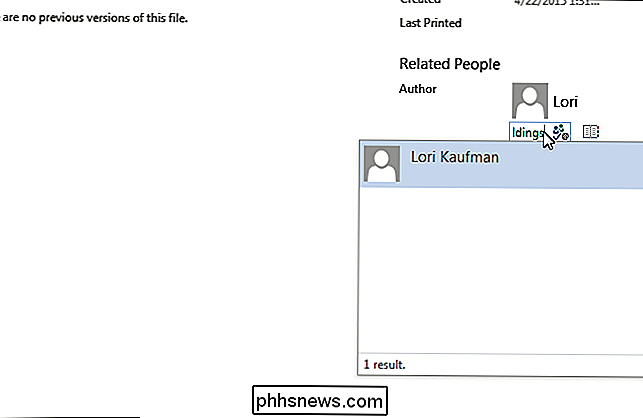
Pour terminer l'ajout de l'auteur, cliquez sur n'importe quel espace libre sur l'écran "Info" en dehors de la zone d'édition de l'auteur. L'auteur supplémentaire s'affiche dans la section "Personnes liées".
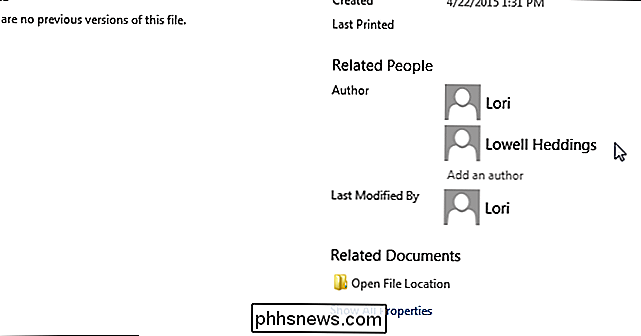
Vous pouvez également ajouter des auteurs en modifiant la propriété "Auteur" dans les informations "Résumé". Cliquez sur le bouton "Propriétés" sur l'écran "Info" et sélectionnez "Propriétés avancées" dans le menu déroulant
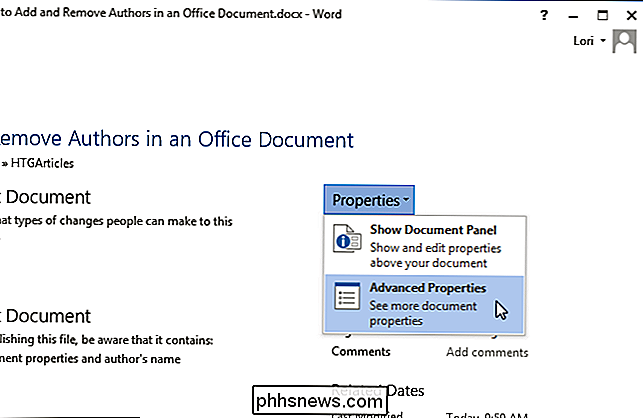
Dans l'onglet "Résumé" de la boîte de dialogue qui s'affiche, notez que l'auteur que vous avez ajouté s'affiche dans "Edit" zone d'édition. Vous pouvez ajouter des auteurs supplémentaires dans cette zone d'édition, en plaçant un point-virgule entre le nom de chaque auteur.
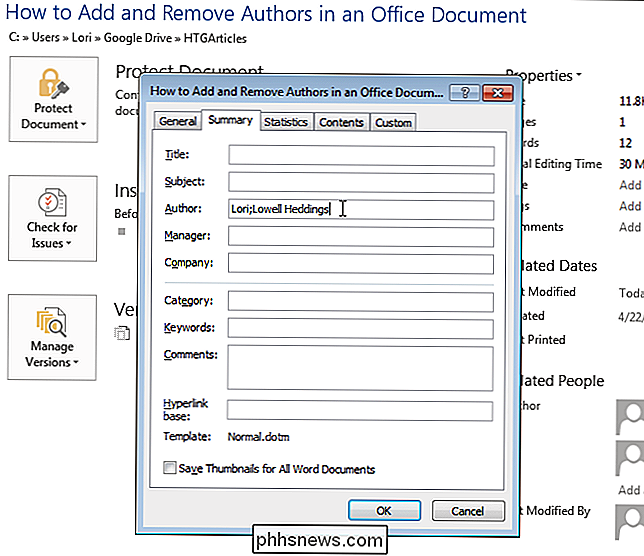
Pour supprimer un auteur sur l'écran "Info", faites un clic droit sur le nom de l'auteur et sélectionnez "Supprimer la personne" dans le menu contextuel.
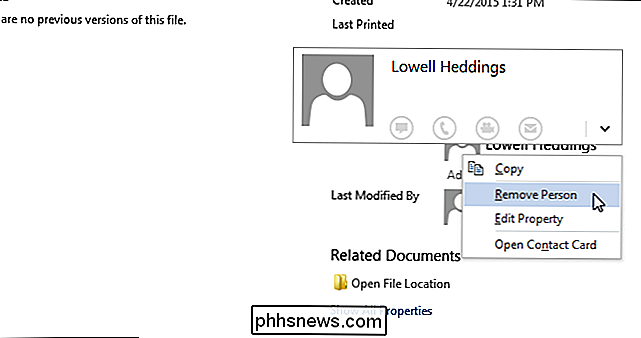
Vous pouvez également utiliser le "Panneau de document" pour ajouter et supprimer des auteurs. Cliquez sur le bouton "Properties" de l'écran "Info" et sélectionnez "Show Document Panel" dans le menu déroulant
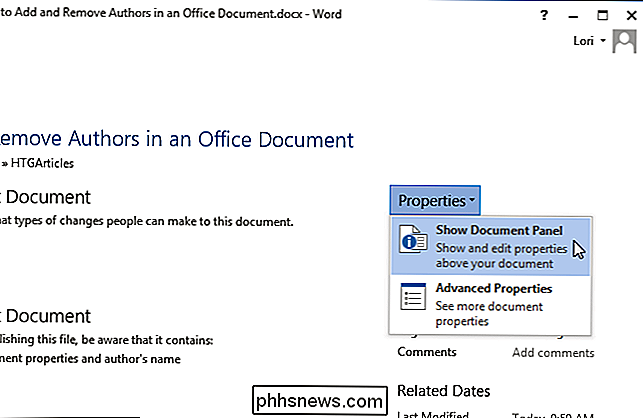
RELATED: Comment définir les propriétés avancées d'un document Word
Le "Document" Panel "s'ouvre au-dessus du document actuellement ouvert. Ajouter et supprimer des auteurs en utilisant la zone d'édition "Auteur" sur le panneau de la même manière que nous l'avons fait sur l'onglet "Résumé" de la boîte de dialogue "Propriétés avancées" plus haut dans cet article. N'oubliez pas de placer les points-virgules entre les noms d'auteur.
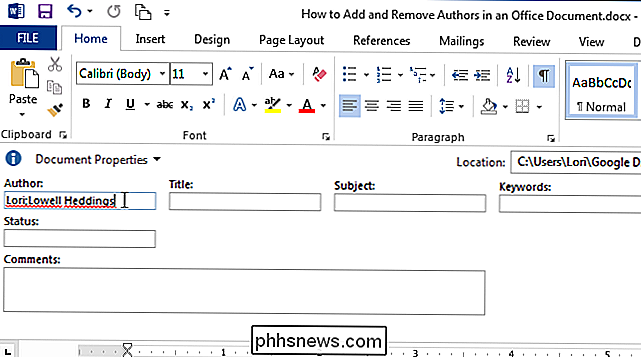
Vous pouvez également ajouter et supprimer des auteurs de la même manière dans Excel et PowerPoint.

Comment chiffrer votre disque dur gratuitement
La sécurisation des données informatiques par le biais d'un logiciel de chiffrement est devenue une nécessité évidente pour de nombreuses entreprises et particuliers qui transportent des informations sensibles sur leurs ordinateurs portables ou leurs clés USB. Malheureusement, beaucoup de gens ne cryptent pas leurs données parce qu'ils sont trop paresseux ou pensent que le vol de données ne leur arrivera pas. Beauco

Puis-je brancher un périphérique USB directement sur ma carte mère?
Nous sommes tous habitués à brancher un câble USB ou un dongle sur les ports externes de nos ordinateurs, mais est-il possible de le brancher? un périphérique USB directement dans la carte mère de sorte que l'appareil est caché et contenu en toute sécurité dans le boîtier de l'ordinateur? Continuez à lire pendant que nous vous montrons comment vous pouvez facilement mettre à jour un ordinateur avec cette fonction.



